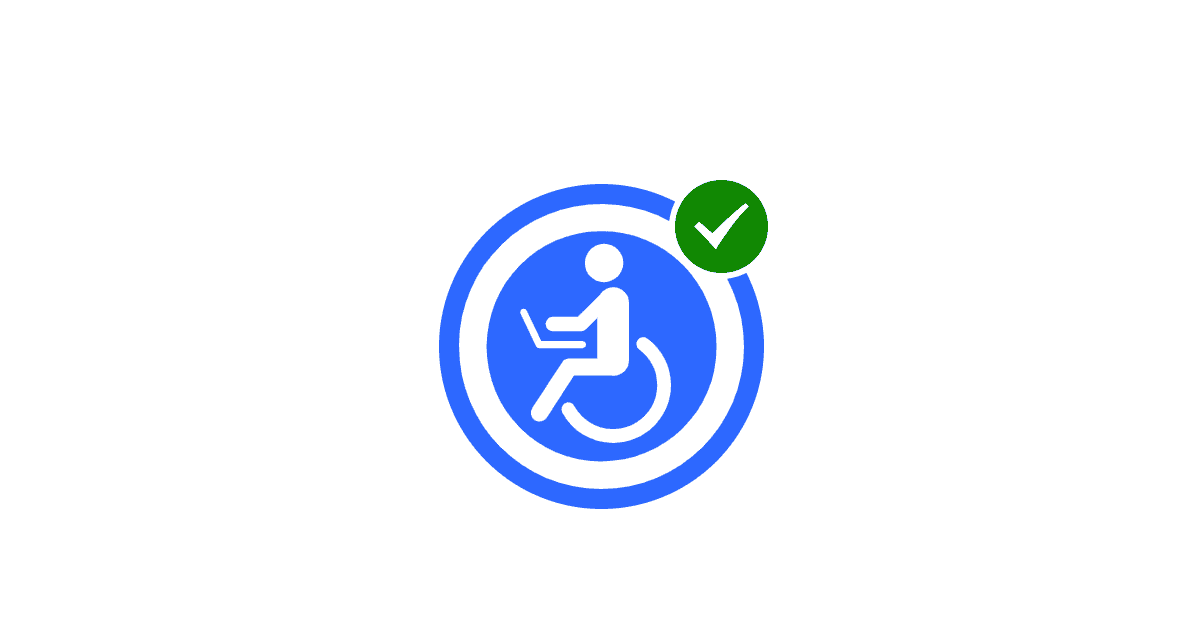Como nossas ferramentas de acessibilidade funcionam?
Para ajudar a fazer alterações na aparência do site e na estrutura, você encontrará o ícone da ferramenta de acessibilidade em todas as páginas. Essa ferramenta possui uma variedade de funções que ajudarão você a navegar no site de uma maneira específica para suas necessidades.
Abaixo, você encontrará vídeos com instruções e resumos de como usar cada ferramenta para garantir que você tenha a melhor experiência em nosso site.
O que mais estamos fazendo para tornar nossa riqueza de conselhos acessível?
Em todo o site, você também encontrará uma grande variedade de guias para download que também podem ser acessados para garantir que atendemos a todas as habilidades e deficiências.